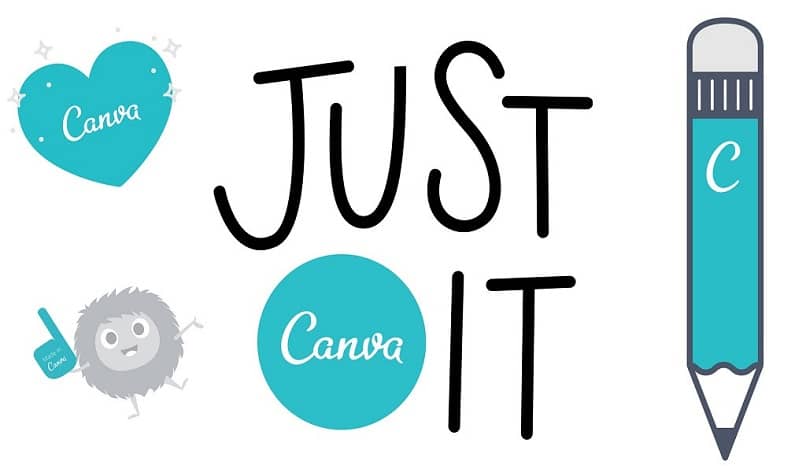
Vaikka nykyään voidaan sanoa, että olemme nykyaikana, jossa tekniikka on hallinnut maailmaa. Joskus on niitä, jotka haluavat palata vähän takaisin, joko käyttämällä vanhojen laitteiden toimintoja, pelaamalla vanhoja pelejä. Juuri siitä tänään opit tekemään realistisia polaroidivaikutuksia Canva.
Jos mietit, tarvitsetko sitä vanha kamera Tämän saavuttamiseksi sinun on tiedettävä, että ei, ei todellakaan ole tarvetta. Vaikka se kuulostaa paradoksaaliselta, tekniikan avulla voit luoda asioita menneisyydestä tarvitsematta ostaa vanhoja esineitä tai muutama vuosi sitten.
Tee realistinen polaroidi-vaikutus Canvassa
Jotta voit saavuttaa oikean Polaroid-vaikutuksen Canva-suunnittelusovelluksessa, sinun on noudatettava näitä ohjeita kirjaimeksi.
Mene ensin Canva-sivulle ja kirjaudu sisään ja paina sitten painiketta ”Luo suunnittelu” ja valitse tyyppi, jonka haluat luoda, ei ole pakollista, voit suunnitella tarinoita esimerkiksi Instagramille, jos haluat ladata sisältöä tähän sosiaaliseen verkostoon tai esityksen sijoittaa useita valokuvia samanaikaisesti, se on sinulle.
Kun olet valinnut, sivu lähettää sinut suoraan suunnittelualueelle. Valitse siellä vaihtoehto ”Mallit”Vasemman reunan työkalupalkissa.
Kirjoita avautuvaan hakukoneeseen Polaroid ja näet heti, että monta kuvaa ilmestyy samalla kehyksellä, jotta voit lisätä ja muokata.
Täällä sinun on oltava nerokas ja samalla varovainen, koska monia näistä malleista on hyvin perusrakenteita, jotka eivät anna sinulle niin hyvää vaikutusta, ja muita, jotka saattavat olla täydellisiä silmissäsi. (Se riippuu makustasi ja siitä, mitä haluat tehdä).
Nyt on myös toinen tapa etsiä tämän tyyppistä tyyliä, eli valitsemalla vaihtoehto samasta palkista nimeltä ”Kuvat”. Tässä osassa sinun on myös kirjoitettava Polaroid ja kun teet sen, saat kaikki saatavilla olevat.
Sen avulla tiedät jo kuinka löytää kehykset voidaksesi tehdä realistisen Polaroid-vaikutelman Canvassa, sinun on aika tietää kuinka muokata niitä.
Muokkaa kehyksiä kiinnittääksesi valokuvasi niihin
Kun olet jo saanut haluamasi kehyksen tai haluamasi kehykset (riippuen tekemästäsi summasta). JASeuraava askel on tietysti sijoittaa valokuvasi niiden päälle, jotta saavutat realistisen Polaroid-vaikutuksen Canvassa.
Tätä varten sinun on ensin siirryttävä osioon työkalupalkissa, johon valokuvasi ladataan (se on se, jolla on pilven muotoinen nuoli alaspäin), vedä sitten valokuva valitsemasi kehyksen yli.
Jotkut elementit rajaavat valokuvan automaattisesti, mutta useimmissa tapauksissa sinun on muokattava sitä itse käyttämällä sen ympärillä näkyviä ankkureita ja ympyröitä, jotta se supistuu, suurentuu ja kiertää sitä kehykseen sopivaksi.
Voit myös siirtyä osioon ”Elementit”, Ja etsi jokin olemassa olevista ruudukoista. Kun saat sellaisen, vedä se johonkin edellisissä vaihtoehdoissa aiemmin valituista kehyksistä ja muokkaa sitä niin, että se vastaa sitä.

Lopuksi vielä kerran aseta valokuva sen päälle ja näet, että se rajautuu automaattisesti, sopii täydellisesti paikkaan, jossa elementti on. Mitä haluat lisätä, on sinun tehtäväsi, voit tehdä pikselöidyn tehosteen, laittaa värien kaltevuudet valokuvien päälle ja jopa luoda ja laittaa kaarevia tai kaarevia tekstejä, jotka antavat persoonallisuutesi työhösi.
Ja voila, sen kanssa tiedät jo kuinka tehdä realistinen polaroidivaikutus kanavassaNyt sinun tarvitsee vain mennä tilillesi ja tarkistaa oppimasi, jotta voit lisätä haluamasi antiikin kosketuksen suosikkikuvasi. Koska tämän ohjelman ansiosta kaikki kuviot näyttävät yhtä hyviltä, ikään kuin ne olisi todella tehty vuosia sitten.